win10更改标 d盘 Win10更改桌面文件夹保存位置方法
更新时间:2024-03-30 13:48:59作者:yang
在使用Windows 10系统的过程中,我们经常会遇到需要更改桌面文件夹保存位置的情况,而对于许多用户来说,将桌面文件夹保存在C盘可能会导致系统运行缓慢或者存储空间不足的问题。了解如何将桌面文件夹保存位置更改至其他盘符成为了一项必备的技能。接下来我们将介绍如何在Win10系统中更改桌面文件夹保存位置的方法,让您的电脑运行更加顺畅。
操作方法:
1.双击【此电脑】,鼠标右键点击快速访问里的桌面
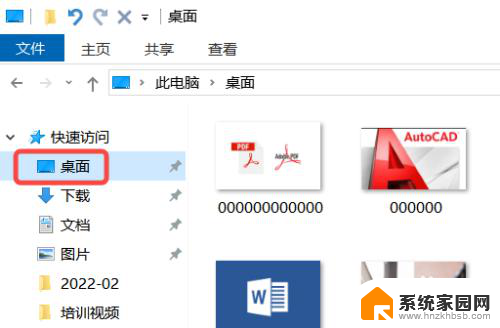
2.选择最下面的属性
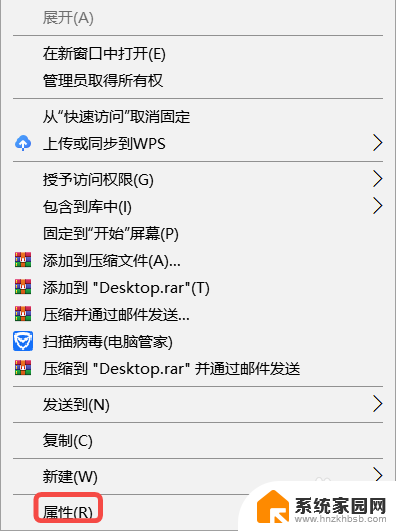
3.点击打开位置选项卡,路径那边点击移动
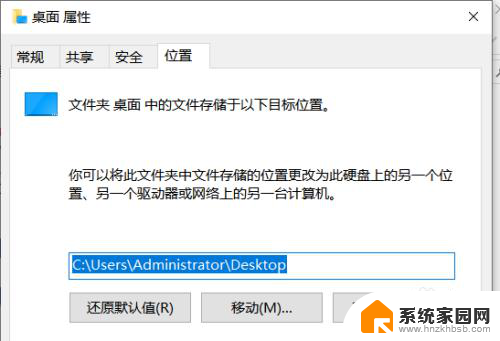
4.选择要更改的文件夹路径,不管是D盘E盘F盘都可以。最后确定即可
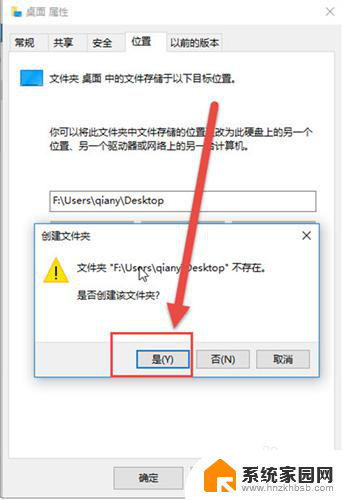
以上就是如何更改D盘的全部内容,如果有不清楚的用户,可以按照小编的方法来操作,希望能够帮助到大家。
win10更改标 d盘 Win10更改桌面文件夹保存位置方法相关教程
- win10桌面位置整个改成了d盘怎么更改 win10桌面改成d盘如何恢复原状
- 如何将桌面文件夹保存在d盘 win10系统如何将桌面文件保存到D盘
- 把桌面设置成d盘 如何将win10系统桌面文件保存到D盘
- win10怎么更改储存位置 Win10如何设置图片默认保存位置
- win10改桌面位置 如何更改Windows 10桌面的位置
- 怎么更改电脑文件的存储位置 Win10如何更改文件默认存储位置
- 怎么把桌面文件夹放到d盘 Win10系统如何将桌面文件保存到D盘
- win10专业版本怎么把桌面位置改成d盘 win10怎么把桌面文件路径调整到d盘盘符
- 把桌面文件夹移动到d盘 win10系统电脑如何将桌面文件保存到D盘
- 怎样将桌面文件夹移动到d盘 Win10系统怎么将桌面文件保存到D盘
- 电脑网络连上但是不能上网 Win10连接网络显示无法连接但能上网的解决方法
- win10无线网密码怎么看 Win10系统如何查看已连接WiFi密码
- win10开始屏幕图标点击没反应 电脑桌面图标点击无反应
- 蓝牙耳机如何配对电脑 win10笔记本电脑蓝牙耳机配对方法
- win10如何打开windows update 怎样设置win10自动更新功能
- 需要系统管理员权限才能删除 Win10删除文件需要管理员权限怎么办
win10系统教程推荐
- 1 win10和win7怎样共享文件夹 Win10局域网共享问题彻底解决方法
- 2 win10设置桌面图标显示 win10桌面图标显示不全
- 3 电脑怎么看fps值 Win10怎么打开游戏fps显示
- 4 笔记本电脑声音驱动 Win10声卡驱动丢失怎么办
- 5 windows查看激活时间 win10系统激活时间怎么看
- 6 点键盘出现各种窗口 如何解决Win10按键盘弹出意外窗口问题
- 7 电脑屏保在哪里调整 Win10屏保设置教程
- 8 电脑连接外部显示器设置 win10笔记本连接外置显示器方法
- 9 win10右键开始菜单没反应 win10开始按钮右键点击没有反应怎么修复
- 10 win10添加中文简体美式键盘 Win10中文输入法添加美式键盘步骤